
用windows镜像修复系统盘,全面教程
时间:2024-11-28 来源:网络 人气:
使用Windows镜像修复系统盘:全面教程
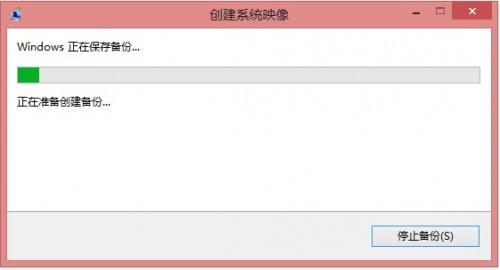
在Windows操作系统中,系统盘是至关重要的部分,它包含了操作系统核心文件和重要数据。当系统盘出现问题时,如启动失败、文件损坏等,使用Windows镜像修复系统盘是一个有效的解决方案。本文将详细介绍如何使用Windows镜像修复系统盘,帮助您恢复系统正常运行。
一、了解Windows镜像
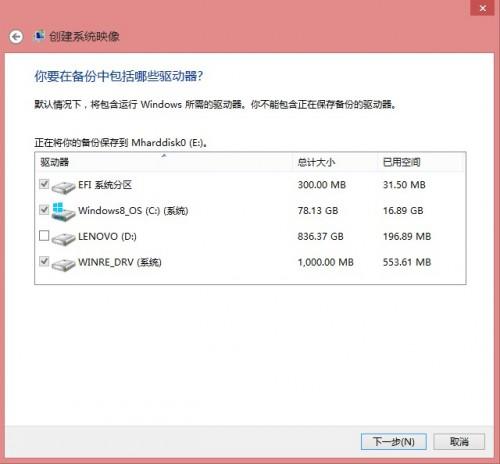
Windows镜像是一种包含操作系统完整文件的文件集合,通常以ISO格式存储。它包含了操作系统安装所需的全部文件,可以用来安装或修复系统盘。
二、准备工具和材料

在开始修复系统盘之前,您需要准备以下工具和材料:
Windows镜像文件(ISO格式)
U盘或外部硬盘(至少8GB容量)
电脑一台
三、制作启动U盘
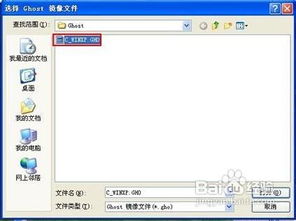
1. 将U盘插入电脑,确保U盘容量至少为8GB。
2. 下载并安装Windows镜像制作工具,如Rufus、Windows USB/DVD Download Tool等。
3. 打开制作工具,选择U盘作为启动设备。
4. 在“选择映像文件”选项中,选择您下载的Windows镜像文件。
5. 点击“开始”按钮,等待制作完成。
四、启动电脑并修复系统盘
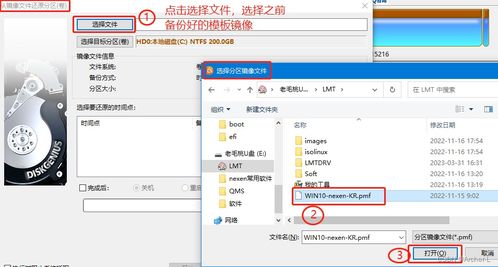
1. 将制作好的启动U盘插入电脑,重启电脑。
2. 在启动过程中,根据提示按相应键(如F12、Esc等)进入BIOS设置。
3. 在BIOS设置中,将启动顺序设置为从U盘启动。
4. 保存BIOS设置并退出,电脑将自动从U盘启动。
5. 进入Windows镜像安装界面,选择“修复计算机”选项。
6. 在“系统恢复”选项中,选择“系统映像恢复”。
7. 选择要修复的系统盘,点击“下一步”。
8. 根据提示完成修复过程。
五、注意事项
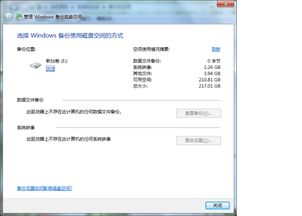
1. 在修复系统盘之前,请确保备份重要数据,以免数据丢失。
2. 修复过程中,请勿断电或重启电脑,以免造成数据损坏。
3. 如果修复失败,可以尝试其他修复方法,如使用系统安装盘修复、重装系统等。
使用Windows镜像修复系统盘是一种简单有效的修复方法。通过本文的教程,您应该能够轻松地修复系统盘,恢复电脑正常运行。在修复过程中,请注意备份重要数据,以免造成不必要的损失。
教程资讯
教程资讯排行
- 1 小米平板如何装windows系统,轻松实现多系统切换
- 2 迅雷敏感文件无法下载,迅雷敏感文件无法下载?教你轻松解决
- 3 信息系统集成费标准,费用构成与计算方法
- 4 重装系统正在启动windows卡住了,重装系统后卡在“正在启动Windows”界面?教你几招轻松解决
- 5 怎样查安卓系统时间记录,轻松掌握设备使用时长
- 6 小米平板刷成windows系统,轻松刷入Windows系统体验
- 7 小米平板 刷windows系统,操作指南与注意事项
- 8 vivo安卓系统怎么下ins,vivo安卓系统轻松安装Instagram教程
- 9 重装系统进入windows卡住,原因排查与解决攻略
- 10 安卓系统导航主题下载,下载与个性化定制指南













